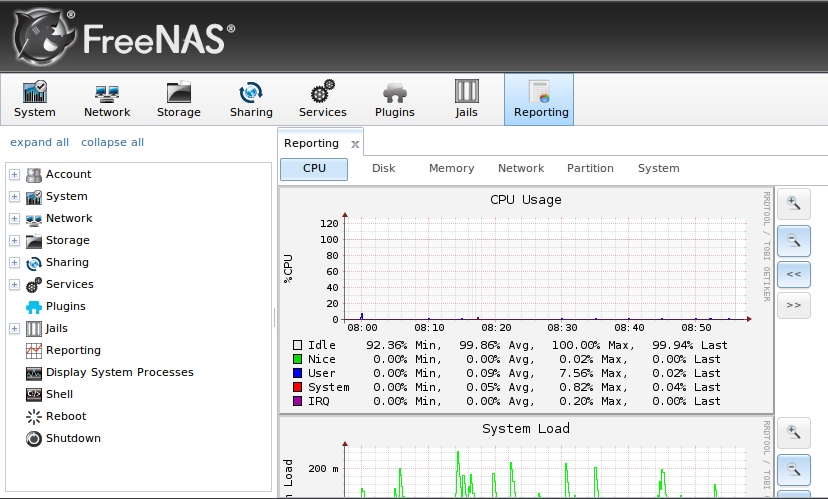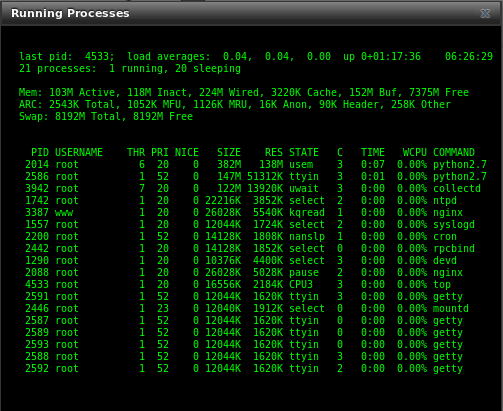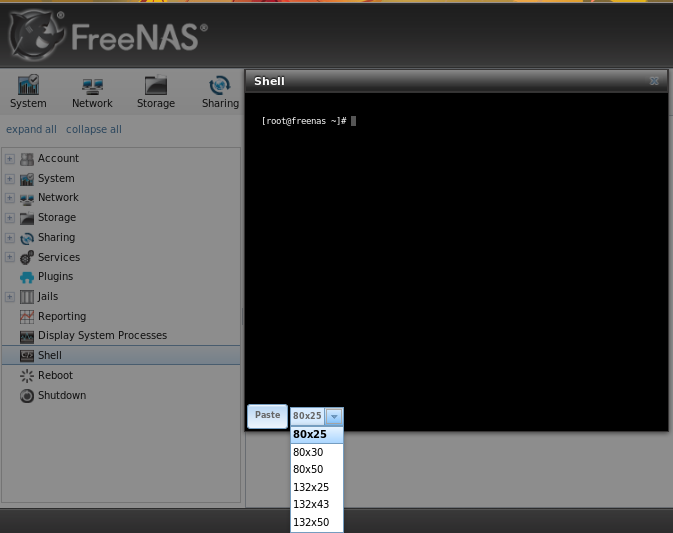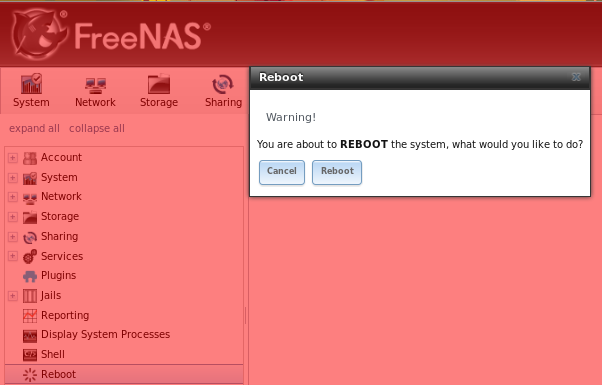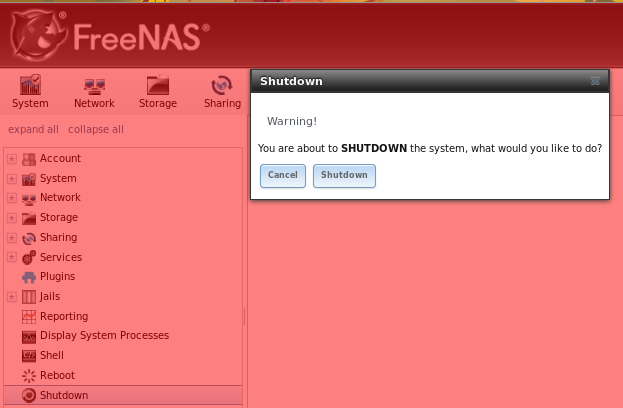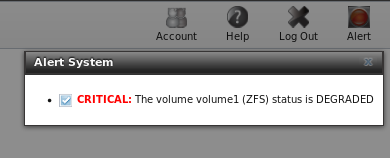iSCSI是一種合併儲存資料的協定標準,iSCSI允許FreeNAS®行使一種類似可穿越乙太網路的儲存區域網路(SAN)。尤其是
iSCSI客端(被稱之為啟動器initiators)可繋結並掛載匯出的磁碟裝置。傳統的光纖通道網路SANs需要例如光纖通道的HBAs,光纖通道開關及分離的纜線。而
iSCSI可使用現有的乙太網路,亦可建立專用網路的iSCSI流量以提高性能。
iSCSI
還提供了使用Windows命令列程式的優勢性,那些程式往往過濾“網路位置”,但卻未過濾iSCSI掛載。FreeNAS®
使用istgt提供
iSCSI
服務。
設定
iSCSI服務前,應對以下的iSCSI
術語有所瞭解。
CHAP: 一種認證方法,它使用一個共享的加密和三方驗證系統,以確定是否獲得授權存取存儲設備,並定期確認,連線是否被其他系統劫持。本程序在iSCSI啟動器(客戶端)進行CHAP驗證。
Mutual
CHAP: CHAP
的擴展,雙向目標與啟動器間會彼此驗證。
Initiator:
在FreeNAS®系統獲得存取授權的客端。此客端需要啟動器軟體以連接
iSCSI
共享區
Target: FreeNAS®
系統上的儲存區資源
Extent: 可被共享的儲存單元。可以是一個檔案或一種裝置
LUN: 代表邏輯單元編號且代表一個邏輯的
SCSI裝置。啟動器與目標透過協商與LUN建立連線;此結果是
iSCSI的連接模擬一個SCSI硬碟的連接。啟動器處理
iSCSI
LUNs的方式與未格式化的SCSI或IDE硬碟相同;而非僅掛載遠端目錄,可啟動格式化並且直接管理
iSCSI
LUNs 上的檔案系統。
FreeNAS®支援多種
iSCSI裝置。當設定多重
iSCSI
LUNs時,可以對個別
LUN建立新的目標(target)。入口群組及啟動器群組可以毫無疑義的重新使用。既然
istgt
多重路徑傳輸可以在同一TCP連線中使用多個
LUNs
目標,若每個LUN
有一個或以上的目標時會出現來自TCP的競争。
為設定
iSCSI
-
-
-
-
-
-
-
於服務-->服務控制
中啟動 iSCSI
服務
Authorized
Accesses 授權連接
使用
CHAP
or 雙向
CHAP
作為驗證機制,必須於
服務-->
ISCSI--> 授權連接-->新增
授權連接 中建立 授權連接,操作畫面請參閱Figure
8.7a.
Figure
8.7a: 新增iSCSI
授權連接
Table
8.7a 為新增授權連接的環境設定一覽表
Table
8.7a: 授權連接的環境設定
|
Setting
|
Value
|
Description
|
|
Group
ID
|
integer
|
允許不同群組可設定不同的身份驗證設定檔;譬如,所有的使用者若屬於群組1,則將可繼承群組1的身份驗證設定檔。
|
|
User
|
string
|
於FreeNAS®裝置中建立
CHAP身份驗證用的使用帳號名;多數啟動器預設使用啟動器名稱作為使用者名稱
|
|
Secret
|
string
|
與使用者相關的密碼,
依iSCSI標準,至少需達
12個字元長度(含)以上
|
|
Peer
User
|
string
|
僅用於設定
雙向 CHAP輸入之用;絕大多數時候與使用者同
|
|
Peer
Secret
|
string
|
雙方密碼必須不同;若設定了同儕
(peer)
使用者,則必須輸入同儕密鑰。
|
註:CHAP不適用於
Mac OS X的
GlobalSAN
啟動器
當
新增授權連接 時,將立即列示於
檢視授權連接 中。Figure
8.7b中示範,建立3個使用者
(test1, test2,
andtest3)及2個群組(1 and 2),群組1包含1個
CHAP使用者,群組2包括2位(一為
雙向 CHAP
使用者而另一位為
CHAP
使用者
),個別授權連接入口提供編輯及刪除按鈕。
Figure
8.7b: 檢視授權連接
Extents延伸磁區
iSCSI中
目標可視為虛擬化特性,對iSCSI客端而言,該設備可能是延伸磁區或可擴展的檔案
因為沒有快取,單一的磁碟虛擬化相對緩慢,但虛擬化的硬體RAID控制器,則受益於快取裝置,具有更高的性能。此類虛擬化技術做了通透式的磁碟或硬體RAID控制器。
ZFS的效益在於提供性能有限的磁盤或控制器的功能。
虛擬化的
zvol增加了像是ZFS讀-寫快取的效益。即使客端採用不同延伸磁區的檔案格式,至於FreeNAS®關切的ZFS的功能,則包括區塊的校驗和快照等效益。
檔案
extent延伸檔案:允許匯出ZFS資料集的一部份。檔案
extent的益處在於每個磁區可建立多重匯出。
理論上,zvol及
檔案 extent應有相同的效能。實務上,
檔案 extent
在讀/寫操作
勝過前者,但這僅僅是出現在速度達10
GB之乙太網路
或更高者。為求高效能,建議此時使用文件擴展。未來變更FreeBSD的zvol
碼,將提高其性能。
Adding
an Extent新增設備的延伸磁區
新增設備的延伸磁區,
前往
服務 → ISCSI
→ 延伸磁區
→ 新增延伸磁區.
本例如
Figure
8.7c, 設備的延伸磁區使用由 /mnt/volume1 磁區
建立的exportzvol
註:在FreeNAS®8.3.1之前的版本中,若使用實體硬碟代替
zvol去建立設備的延伸磁區一個bug將抹除磁碟上的分割表,導致資料遺失。此項已於8.3.1版中修正
Figure
8.7c: 新增iSCSI延伸磁區
建立設備的延伸磁區時可用的設定臚列於Table
8.7b 註:若不附加到建立的
磁區/dataset檔案的名稱,檔案延伸區的建立會失敗
Table
8.7b: 設備的延伸磁區
環境設定
Setting
|
Value
|
Description
|
Extent Name
|
string
|
延伸區名稱;若延伸區容量不為0,即不可能是該
磁區/dataset
中的現存檔案
|
Extent Type
|
drop-down menu
|
由 檔案 or Device
選用之
|
Path to the extent
|
browse button
|
只出現於檔案 被選擇時;任何瀏覽到現有檔案並使用0作為Extent
size,或
瀏覽到該 磁區/dataset,按下關閉按鈕,附加的 Extent
Name 到路徑中,並Extent
size中指定一個值
|
Device
|
drop-down menu
|
只出現於 Device 被選擇時;選用未經格式化磁碟,控制器,
zvol,
zvol 快照或
HAST裝置
|
Extent size
|
integer
|
只出現於檔案 被選擇時;若該容量被指定為0,該檔案必須已經存在且該實際檔案大小將被使用;否則建立該檔案容量
|
Comment
|
string
|
選填
|
Initiators啟動器
下一步驟為設定授權啟動器。
或是獲准連接FreeNAS®系統上iSCSI目標的系統欲設定可連接到FreeNAS®
system 中iSCSI目標的設定可依
服務 → ISCSI
→ 啟動器
→ 新增啟動器,
見圖
Figure
8.7e
Figure
8.7e: 新增iSCSI啟動器
註:自8.2.0,起FreeNAS®
包括 iscontrol(8).此工具允許
FreeNAS®
系統扮演啟動器的角色(而非目標)且必須於命令列中執行之。因重新啟動系統時該設定無法存留
,故若對 iscontrol建立客製化的設定,請先備份。
新增啟動器時可用的設定環境一覽請見Table
8.7d
Table
8.7d: 啟動器的環境設定
|
Setting
|
Value
|
Description
|
|
Initiators
|
string
|
使用all
關鍵字或
用逗號分隔(不以空格作為區隔之用)的主機名稱表列
|
|
Authorized
network
|
string
|
使用all
關鍵字或用使用類似 192.168.2.0/24的CIDR
遮罩
|
|
Comment
|
string
|
選項
|
Figure
8.7f示範,2個群組已建立,群組1允許任何網路的任何啟動均可連接;群組2僅允許來自 10.10.1.0/24 網段的任意啟動器可以連接。
Figure
8.7f: iSCSI啟動器設定範例
註:刪除啟動器時,若該啟動器可連結任意
目標或 目標/延伸磁區映射 則將出現警示。若確認該刪除行動,即可刪除之。
Portals
入口
入口係指iSCSI連接時使用的IP位址及埠號。按下
服務 → ISCSI
→ 入口
→ 新增入口 可帶出Figure
8.7g畫面:
Figure
8.7g: 新增iSCSI入口
Table
8.7e為
建立新增入口設定時可用的設定一覽表。若需指定附加的IP位址,按下
“Add
extra Portal IP” 按鈕
Table
8.7e: 入口設定設定
Setting
|
Value
|
Description
|
Comment
|
string
|
選項
;
入口
自動指定數字型的群組
ID
|
IP address
|
drop-down menu
|
在一個介面或(0.0.0.0)的萬用字符位址(任何介面)下選擇相關的IP位址
|
Port
|
integer
|
用於iSCSI存取的TCP埠號;預設為
3260
|
具有多個IP位址或界面的FreeNAS®
系統可用入口提供不同介面或網段的服務。亦可用於多重-徑路(MPIO)設定。MPIO比網路聚合
link
aggregation更具效率。
若FreeNAS®
系統具有多重介面,網站入口亦作為網路的存取控制之用。如下例所示,考量一個具有個介面的設定具有下列網址:
192.168.1.1/24
192.168.2.1/24
192.168.3.1/24
192.168.4.1/24
你可建立一個包含前兩組IP位址(群組
ID1)及包含其餘的兩組IP位址(群組2)的入口。然後建立與一個Portal
Group ID of 1 名為A的目標及一個Portal
Group ID of 2 名為B的目標。此腳本中
istgt可監聽全數四個介面。但目標A的連線被限定僅可連接前兩組且目標B的連線被限定僅可連接後兩組。另一個腳本則建立一個包含了每一個IP網址的入口,除非管理介面已耗用一個IP網址。此將防止iSCSI連接到管理界面。
Target
Global Configuration 目標的全區環境配置
由
服務 → iSCSI
→ Target Global Configuration, 如Figures
8.7h所示,
包含可用於iSCSI
共享的全部設定
Figure
8.7h: iSCSI 目標的全區設定變數
Table
8.7h 為目標全區組態的設定畫面一覽表。表中的整數值可用於微調網路效能;絕大多數數值說明
於 RFC
3720
LUC
(Logical Unit Controller)邏輯單元控制器為一種由
istgt
去控制可移動式媒體以提供列示目標、上傳或下載媒體至單元、變更媒體檔或LUN重置的應用程式介面。
不需重新啟動(中斷
iSCSI
啟動器)iSCSI
服務條件下,可動態增加或移動目標。請依以下選項設定
註:除非重啟iSCSI
服務,傳送中的目標、新增或刪除LUN或變更現存的延伸區容量等操作無法發生作用。
Table
8.7h: 目標全區組態設定
Setting
|
Value
|
Description
|
Base Name
|
string
|
若你不熟悉本格式制定方式,可參考使用 RFC
3721 的iqn格式構建iSCSI命名章節
|
Discovery Auth Method
|
drop-down menu
|
設定授權層級依探索有效設備的目標而定;None
允許匿名; CHAP
及 雙向
CHAP 需要獲得授權而Auto則由啟動器決定授權的方案
|
Discovery Auth Group
|
drop-down menu
|
由探索認證方式設定;若設定為 CHAP 或 雙向
CHAP則為必要條件、若設定為Auto
則為選填;若設定為None則不需使用
|
I/O Timeout
|
integer representing
seconds
|
設定錯誤回傳多久時間後,
I/O應予停止的時間限制;預設值為30
可用的設定值為(0-300)
|
NOPIN Interval
|
integer representing
seconds
|
目標於多少時間間隔內送一個NOPIN
封包以保持連線通暢預設值為20
可用的設定值為(0-300)
|
Max. Sessions
|
integer
|
限制目標的
入口可連接啟動器的最大sessions
數預設值為16
可用的設定值為(1-65536)
|
Max. Connections
|
integer
|
限制單一啟動器對單一目標的最大連線數,預設值為8(可用1-65536)
|
Max. pre-send R2T
|
integer
|
預設值為32(可用1-25)
|
MaxOutstandingR2T
|
integer
|
為準備接收數據包(R2Ts)目標的最大數量可以具有卓越的的一個iSCSI的命令,其中較大的值應產生的性能提升,直到MaxOutstandingR2T超過最大寫入大小的I
/ O除以MaxBurstLength;最大數量預設值為16
可用的設定值為(1-255)
|
First burst length
|
integer
|
以位元組為單位;當執行單一SCSI指令期間,iSCSI啟動器可以傳送到目標之未經請求資料的最大數量預設值為65536
可用的設定值為(1-2^32)
|
Max burst length
|
integer
|
以位元組bytes為單位,目標願意接收R2Ts間的最大寫入容量;預設值為262,144
可用的設定值為(1-2^32)
|
Max receive data segment
length
|
integer
|
以位元組bytes為單位,預設值為262,144
可用的設定值為(1-2^32)
|
DefaultTime2Wait
|
integer
|
以秒為單位,於未預期的中斷連線或重設之後嘗試登出系統或重新指派前的最少等待時間,
預設值為2
可用的設定值為(1-300)
|
DefaultTime2Retain
|
integer
|
以秒為單位,在
未預期的連接終止/重置時
後,而現行工作仍可重新指派前
Time2Wait的最大時間。預設值為60可用的設定值為(1-300)
|
Enable LUC
|
checkbox
|
若需使用動態增加或移動目標。若勾選則以下三個欄位將轉為必填選項
|
Controller IP address
|
IP address
|
維持預設值為 127.0.0.1
|
Controller TCP port
|
integer
|
預設值為3261
可能值的設定值為(1024-65535)
|
Controller Authorized
netmask
|
subnet mask
|
維持預設值為 127.0.0.0/8
|
Controller Auth Method
|
drop-down menu
|
可選用 None, Auto, CHAP,
或 雙向
CHAP
|
Controller Auth Group
|
drop-down menu
|
若控制器授權方式
設定為 CHAP
及 雙向
CHAP 則為必填選項需要獲得授權;若設定為Auto則為選用;若設定為None
不需選取
|
若本畫面之設定與啟動器之設定不同,請設定為相同。當有所變更時,應依較大設定調適之。
若你想變更此數值以求連線之最佳化,請參閱iSCSI啟器動文件;例如,若iSCSI
啟動器於
Xenserver中執行時,可使用以下建議變更之。
Max.pre-send
R2T: 255
MaxOutstandingR2T: 64
First
burst length: 262,144
Max
burst length: 2,097,152
Targets目標
下一步,建立目標,可使用
服務-->
ISCSI-->目標-->新增目標
,如 Figure
8.7i。
目標係由 入口ID
,允許的啟動器ID
及授權方式組成。
註:iSCSI目標所建立之區塊裝置可由多個啟動器存取。例如用於
VMWare
ESX/ESXi的VMFS為使多重啟器可載區塊裝置以供
讀/寫
,叢集群檔案系統的區塊裝置實為必需。若為一個傳統的區裝置例如EXT,XFS,FAT,NTFS,UFS或ZFS文件系統,則必須小心放置,因同一時間僅有一個啟動
讀/寫
存取,否則將導致檔案系統損壞。如果你需於非叢群檔案系統上支援多個客戶端取用相同資料,應使用CIFS/NFS取代
iSCSI /
建立多個iSCSI目標(於個別客戶端)
方式為之
Figure
8.7i: 新增
iSCSI
目標
Table
8.7i 建立目標時可用組態設定一覽表
Table
8.7i: 目標設定
Setting
|
Value
|
Description
|
Target Name
|
string
|
必填;命名若未使用
iqn
起始,則將自動附加基本名稱
|
Target Alias
|
string
|
選項
使用者-慣用的名稱
|
Serial
|
string
|
唯一的ID
;
一個目標允許多個LUNs;預設由系統
MAC
卡號產生
|
Target Flags
|
drop-down menu
|
選用;唯讀或可讀寫
|
Portal Group ID
|
drop-down menu
|
保持空白或選用已存在的入口ID
|
Initiator Group ID
|
drop-down menu
|
選用已存在的啟動器群組作為目標存取之用
|
Auth Method
|
drop-down menu
|
選用; None, Auto, CHAP,
或 雙向
CHAP
|
Authentication Group
number
|
drop-down menu
|
以
none
或整數表示的現存授權存取的個數
|
Queue Depth
|
integer
|
|
Logical Block Size
|
integer
|
僅用於變更摸擬實體磁碟容量或增加區塊容量以符合受限於作業系統區塊計數的較大檔案系統;預設值為
512
|
Targets/Extents目標/延伸磁區
最後步驟為將延伸磁區與目標連結
(
服務-->
ISCSI-->目標-->目標全區組態-->相關目標,執行畫面請見
Figure
8.7j。使用下拉選單選取
現存的目標及延伸磁區。
Figure
8.7j:
聯結
iSCSI
目標
/延伸磁區
Table
8.7j目標/延伸磁區
環境設定的一覽表
Table
8.7j: 目標/延伸磁區
環境設定
|
Setting
|
Value
|
Description
|
|
Target
|
drop-down
menu
|
選用
預先-建立的目標
|
|
Extent
|
drop-down
menu
|
選用
預先-建立的延伸磁區
|
在此建議目標與延伸區,以1:1的方式關聯較佳,即使該軟體容許一個目標可聯結多個延伸磁區者亦然。
iSCSI一經設定,不要忘了
啟動服務 (服務-->
服務控制)按下紅色OFF
按鈕,數秒後,燈號轉為藍色的
ON
,標示出此服務已經啟動。
Connecting
to iSCSI Share 連接到
iSCSI
共享區
為存取
iSCSI目標,客端需使用
iSCSI啟動器軟體。
Windows
7已預置相關軟體。更詳盡的操作方式可參閱 here。
Windows
2000, XP, and 2003的客端可參考 here。 how-to 為
Windows
7系統提供如何建立
iSCSI
相關資訊。
某些
Linux
套作提供來自於 Open-iSCSI的指令列工具 iscsiadm 。Linux系統套件中仍有未詳列的指令,不妨另以google
查詢。
當 iscsiadm 已連結時若新增一個LUN
,除非使用
iscsiadm
-m node -R重新掃描前你並無法見到新的LUN。另外,
使用iscsiadm
-m discovery -t st -p <portal_IP> 去尋找該新增LUN然後用
iscsiadm
-m node -T <LUN_Name> -l 登入該LUN。
若LUN未被ESXi發現,應確認
vswitch是否開啟
promiscuous
mode 。
查核啟動器是否已連接,可於命令列中 Shell
使用 istgtcontrol
info 指令
8.7.9
Growing LUNs LUNs 的擴增
現有的
iSCSI
LUN容量擴增方法全賴LUN
背後是
檔案 extent
或
zvol。兩種方法均描述於本章節中。
在LUN使用以下任一種方法擴充後,使用以下工具由啟動器軟體去擴充分割區及其包含的檔案系統
Zvol
Based LUN基於LUN
的Zvol
擴充zvol基礎的LUN之前,確認所有的啟動器已斷線。可於控制服務中停用iSCSI
服務。
zfs list -t volume
NAME USED AVAIL REFER MOUNTPOINT
tank/iscsi_zvol 4G 17.5G 33.9M -
然後擴充該zvol,此例將 tank/iscsi_zvol 由4G擴充 6G。
zfs set volsize=6G tank/iscsi_zvol
zfs set refreservation=6G tank/iscsi_zvol
確認此項變更已生效
zfs list -t volume
NAME USED AVAIL REFER MOUNTPOINT
tank/iscsi_zvol 6G 17.5G 33.9M -
你可以立刻啟動
iSCSI服務並允許啟動器重新連線了。
File
Extent Based LUN 基於
LUN的檔案
Extent
在擴充基於LUN的
檔案 extent之前,應確定所有的啟動器均已中斷連線。停用iSCSI
之服務(請至
服務控制 中關閉之)。
然後前往
服務-->
iSCSI—>File Extent → 檢視
File
Extent 決定
檔案 extent
擴充的路徑,開啟 Shell 擴充之,本例中 /mnt/volume1/data 可增加
2G
之容量
truncate -s +2g /mnt/volume1/data
前往
服務-->
iSCSI—>File Extent → 檢視
File
Extent 按下
編輯 按鈕,由於iSCSI目標使用該檔案的現有容量的設定容量為
0 即可。
你可以立刻啟動
iSCSI服務並允許啟動器重新連線了。
本章節,指導如何設定
FreeNAS®
SSH 選項,示範限制使用者使用本身之家目錄的範例並提供某些故障排除提示。
SSH
Configuration Screen
Figure
8.14a 顯示
服務 → SSH
設定畫面而
Table
8.12a 為設定選項的一覽表.
既然設定了SSH服務,不要忘了在
服務 → 服務控制中 啟動服務.
Figure
8.14a: SSH
設定
Table
8.14a 為環境設定選項一覽表。某些設定僅用於進階模式。如欲參閱這些設定,可按下
進階模式按鈕或於系統設定時於系統→ 設定 → 進階.
中
勾選 “Show
advanced fields by default” 選項
預先顯示之。
Table
8.14a: SSH 設定選項
|
Setting
|
Value
|
Description
|
|
TCP
Port
|
integer
|
為SSH連線需求開啟的連線埠;預設為 22
|
|
Login
as Root with password
|
checkbox
|
基於安全理由,不鼓勵以root登入系統,預設為停用;若啟動root
使用者的密碼必於於
帳號-->
使用者-->檢視使用者中設定
|
|
Allow
Password Authentication
|
checkbox
|
|
|
Allow
TCP Port Forwarding
|
checkbox
|
|
|
Compress
Connections
|
checkbox
|
可能
減少在慢速網絡的延遲
|
|
Host
Private Key
|
string
|
僅用於進階模式;允許在每次安裝時貼上指定的主機金錀作為預設值
|
|
Extra
Options
|
string
|
|
SFTP Log Level
|
drop-down menu
|
|
SFTP Log Facility
|
drop-down menu
|
|
少數sshd_config(5)選項在
Extra
Options 額外選項欄位
對輸入有用包括
Chrooting
Command Line SFTP Users
預設當你設定SSH,使用者可用ssh
指令登入FreeNAS®系統。使用者的家目錄將由FreeNAS®系統中
家目錄 欄位 指定到 磁區/資料集。使用者 亦可使用
scp 與 sftp 指令在其本地端電腦與FreeNAS®系統的家目錄間傳送檔案。
雖然這些命令將預設為使用者的主目錄,用戶仍能瀏覽至自己的主目錄外,但這可能會帶來安全風險。SSH支援使用者使用
chroot,以確保使用者對
sftp
指令僅可用於家目錄範圍內。欲於
FreeNAS®中設定此腳本,可依下列步驟執行。
Figure
8.14b: SSH Chroot所需的權限
於儲存-->
磁區中
對個別使用者建立sftp存取的ZFS
資料集。
若未使用
Active
Directory or LDAP為個別使用者於
帳號-->使用者
→ 新增使用者 建立使用者帳號。於家目錄欄位內
瀏覽 到你為使用者建立的資料集位置。重覆上述步驟為每個需要使用SSH服務的使用者建立使用帳號。
3.
於帳號-->群組-->新增群組中
建立群組。然後在 sftp 群組按下
檢視群組 並將 被限制於家目錄中的使用
sftp
的使用者加入其中。
4.
對個別資料集設定權限:於儲存-->
磁區-->
變更權限
中設定個別 資料集之權限 。SSH
chroot 方面所需的權限應非常具體(參閱
ChrootDirectory
keyword
in sshd_config(5) 有更詳盡說明)若通過SSH的chroot使用者採用與來自Figure8.14b所示不同資料集的權限,配置將無法作用。
Figure
8.14b: SSH Chroot 的權限需求
5.
使用 Shell為個別資料集使用者建立家目錄。由於SSH的chroot所需權限,除非已設定之使用者,將不具寫入自己root
資料集的權限。既然你的意圖是限制他們僅可使用擁有者的主目錄的內容,手動地為每個使用者在其本身擁有的資料集中建立家目錄,然後變更目錄的擁有者為其自身。範例
8.14a示範使用指令為使用者
user1於資料集
/mnt/volume1/user1中建立家目錄。
Example
8.12a: 建立使用者的家目錄
mkdir /mnt/volume1/user1/user1
chown user1:user1 /mnt/volume1/user1/user1
6.
於服務
→ SSH.
設定SSH
,附加此行到額外的選項
Match Group sftp
ChrootDirectory %h
ForceCommand internal-sftp
AllowTcpForwarding no
7.
Start the SSH service 於服務控制中啟動
SSH
服務。移到SSH
按下紅色OFF
按鈕,數秒後,燈號轉為藍色的
ON
,標示出此服務已經啟動。
8.由客端執行 sftp, ssh,
and scp 測試連結,該 sftp 指令應該予執行,但若僅限於用戶的家目錄下的ssh和scp指令將會失敗。
Troubleshooting
SSH Connections連線的故障排除
若已附加額外參數於SSH
設定畫面,應知道 sshd_config(5)中的指令大小寫義意不同。意味著,若你於關鍵字使用未符合的大小寫字母,設定工作將會失敗。
若於客端接收到
"reverse
DNS"或連線逾時,於 Host
name database 欄位中
(網路-->
全區設定)
增加FreeNAS®
系統的
IP
網址入口。
設定SSH
時,應隨時使用
SSH
使用者帳號測試你的設定,確保使用者如你設定的獲得相當的權限傳送檔案到你規劃的目錄中。若使用者帳號遇到問題,SSH
錯誤訊息通當可以適切的指出問題之所在。於 Shell 中鍵入以下指令可以讀出此類錯誤訊息
tail -f /var/log/messages
/var/log/auth.log可見驗證錯誤相關訊息